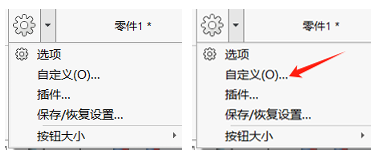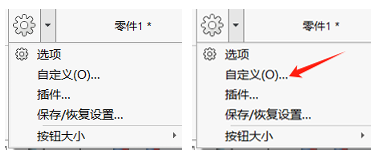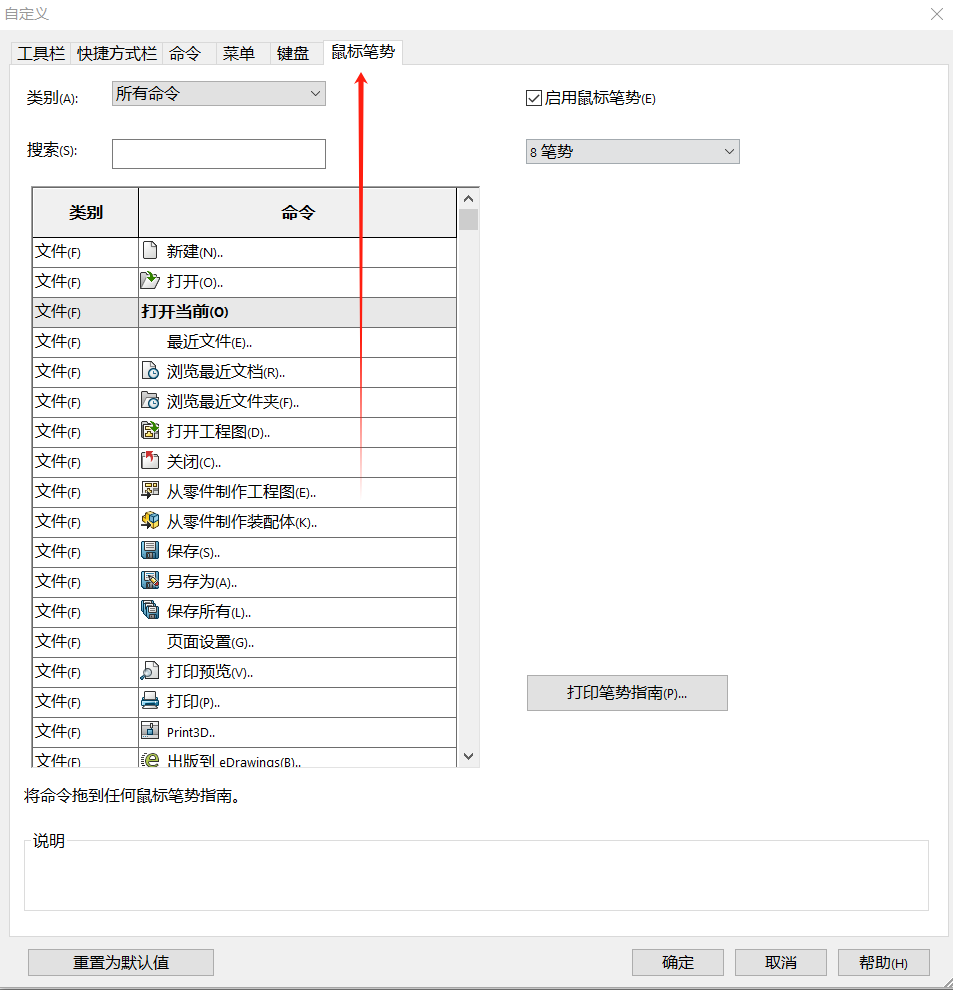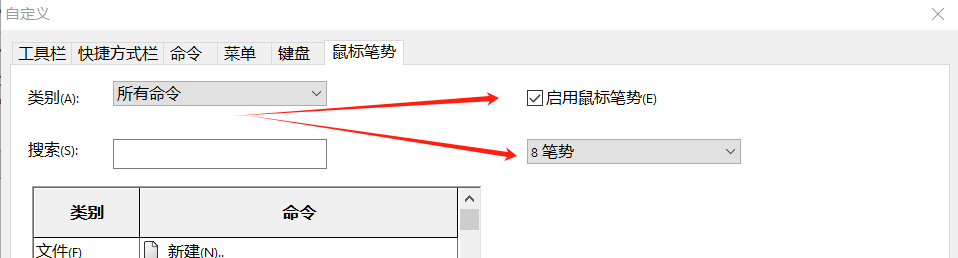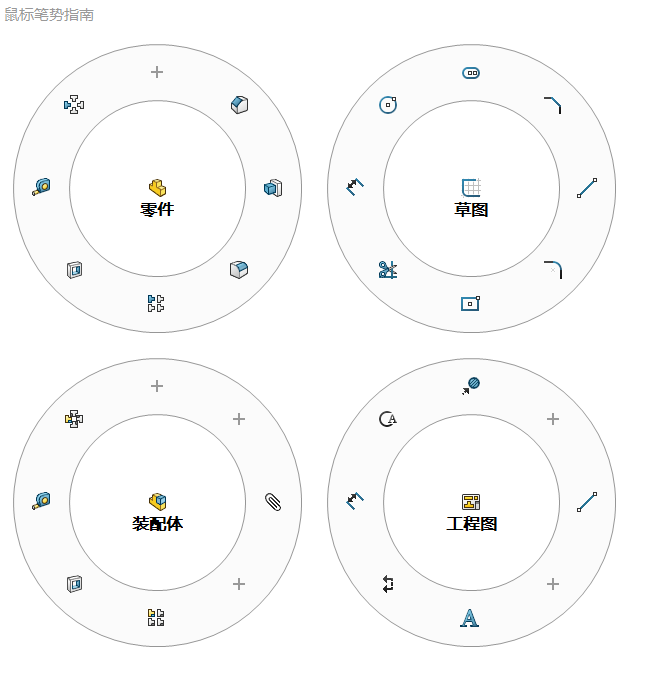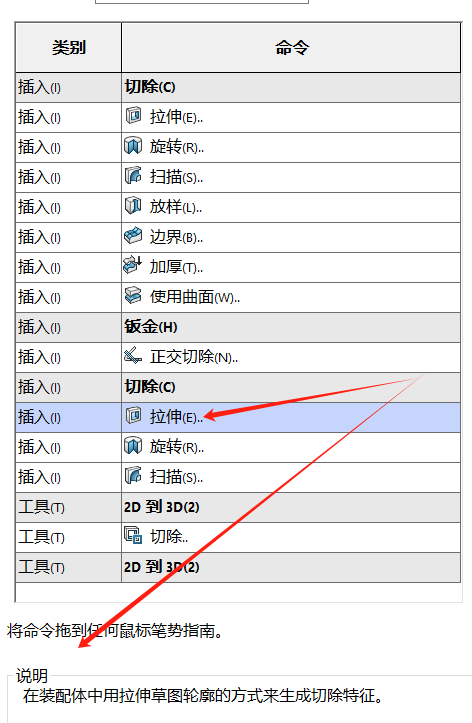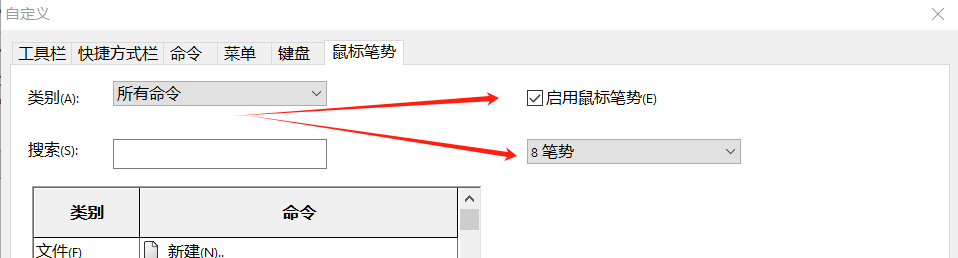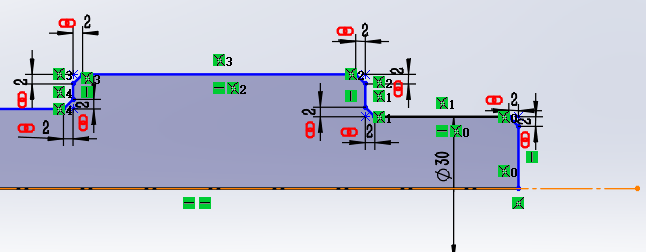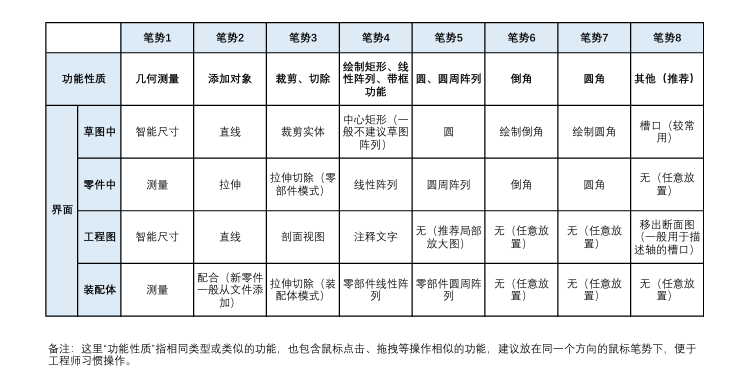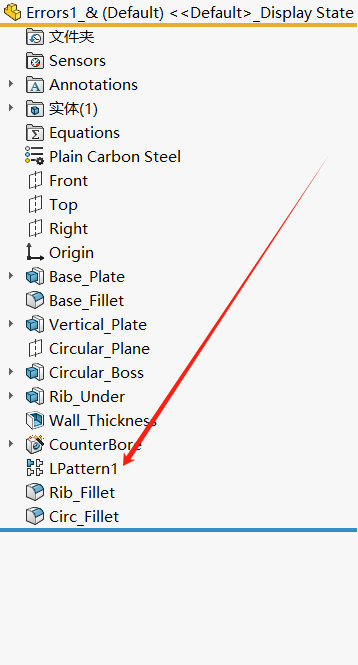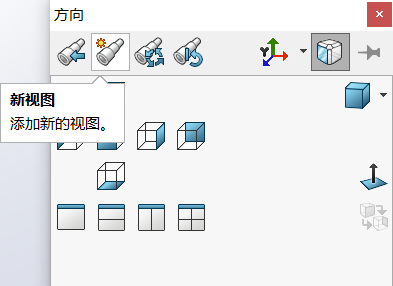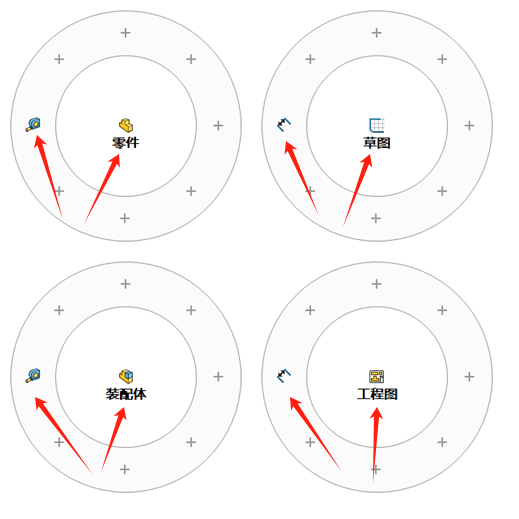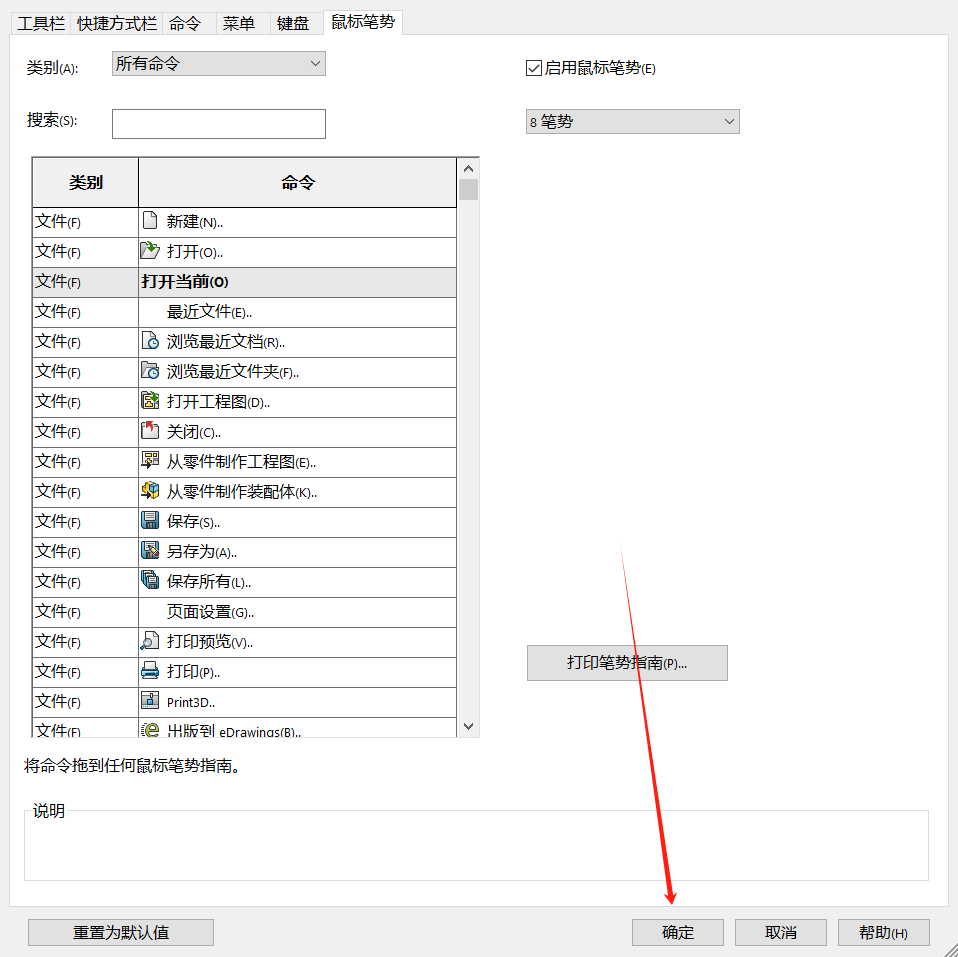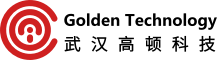鼠标笔势作为SOLIDWORKS中的功能,能够将各项功能放置在其中,并使用鼠标右键直接调用。如果大家能够将其活用,可以提高使用SOLIDWORKS的效率。
在SOLIDWORKS用户界面顶部, “齿轮”图标旁边的下三角符号里可以选择自定义。(注意:如果没有任何文件被新建或打开,则没有自定义选项)
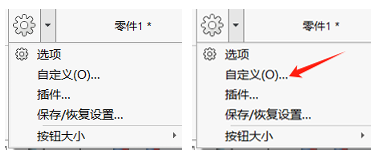
SOLIDWORKS初始用户界面时:没有自定义选项
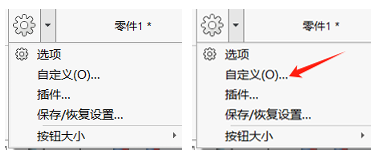
自定义里可以任意设置自己需要的功能选项,本文主要讲述鼠标笔势的设置,这是一个按住鼠标右键并向某个方向拖动就可以选中对应功能的快捷操作方法。
如图:鼠标笔势位于“自定义”窗口的顶部标题栏,点击以后,会额外弹出“鼠标笔势指南”窗口。
可以在这里选择启动或关闭鼠标笔势,也可以自定义笔势数量,这里一般推荐8笔势。因为4笔势功能较少,12笔势对新工程师而言较难上手。
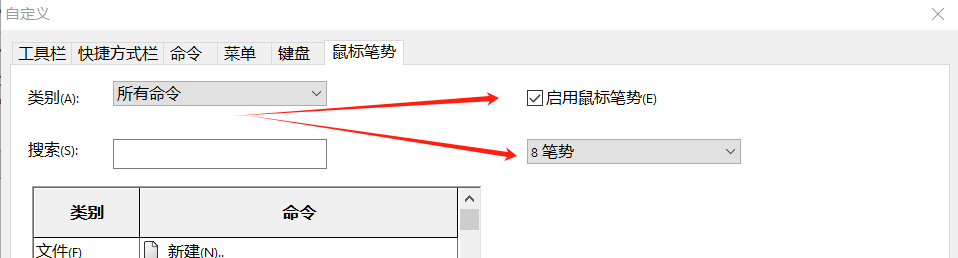
在不同的界面下,鼠标笔势不同。鼠标笔势可以设置的界面分别是零件、草图、装配体、工程图。
直接将需要的功能拖拽至对应的位置,即可放入鼠标笔势中。可以使用“搜索”功能找到对应的功能。
1. 不是该界面下的功能也可以放在该界面的鼠标笔势里,但是无法使用(图标呈灰色)。
2. 有些功能虽然名称和图标相同,但实际上使用的界面不同,放置鼠标笔势时应当注意功能的说明。
这里我们用拉伸切除功能举例,搜索“切除”后,找到如下列表的命令。
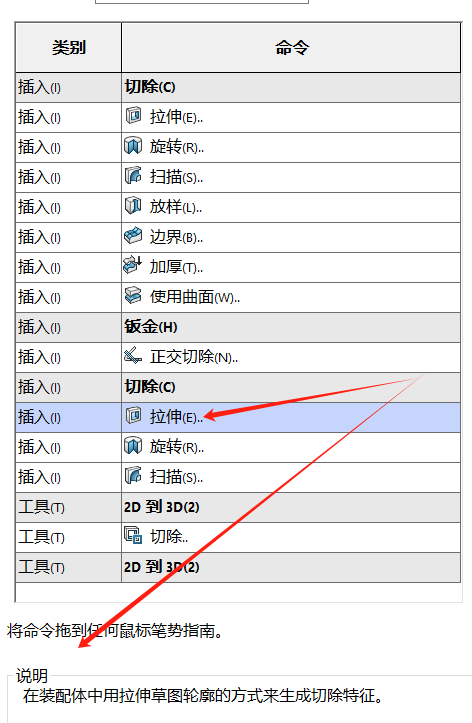
上图是一个在装配体界面下使用的拉伸功能。而同一界面下,另一个拉伸切除的说明则是:
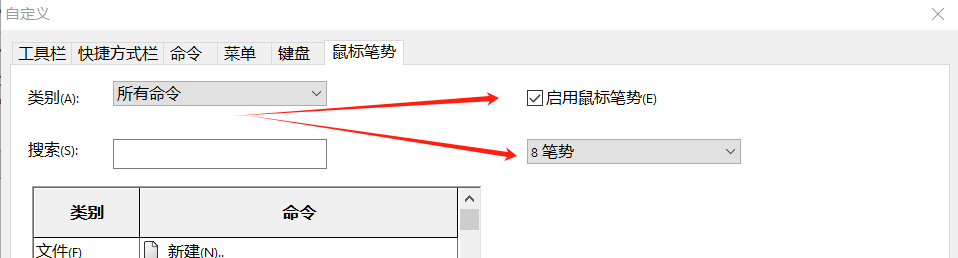
这里的拉伸切除是在零部件界面下使用的,与上文不同。但二者图标、名称相同,大家在设置时应当仔细辨别。
1. 先统计出最常用的功能。可以考虑功能的相似性,尽量让同一方向的鼠标笔势在不同界面下功能一致。
(4)切割(可能不是每张草图都会使用,但必不可少)
(5)圆(使用频率次于矩形和直线。除建立实体之外,使用圆特征很可能用来绘制孔,但许多孔【特指装配时】使用“异形孔向导”命令会更加合理,因此降低了圆的使用频率)
这里说明一下:倒角和圆角的优先级一般不分先后,但是不同企业可能有不同需求。
例如:滚轧等圆柱体零件,有很多工程师喜欢用旋转特征完成(轴类零件生产加工时,部分特征更倾向于倒角),这时倒角的使用频率相对会更高。
而针对模具一类,建模要求边缘光滑的零件,可能圆角的使用会更频繁。
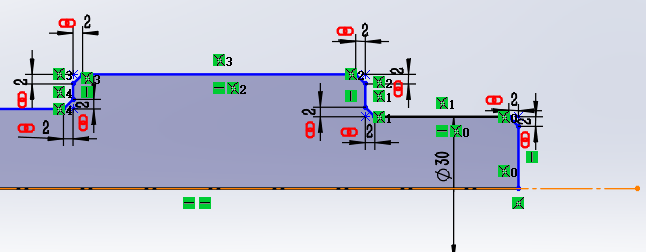
(8)槽口。槽口是工业建模中比较多、通用性较大的功能,最后可以按需加上。
2. 自定义鼠标笔势时可以考虑符合人体工学的设置,以下是相关的考虑与建议:
鼠标向左、向右移动时,手处于自然放松状态(手指的肌肉自然弯曲),放在鼠标上时更加舒适。使用最为频繁的功能可以优先考虑放在鼠标笔势的左右方向。
(2)鼠标向上移动、向下移动时,手指肌肉活动(推、拉)。
人的手指正常情况下会自然弯曲,鼠标向下移动(拉)的舒适度会略微高于向上移动(推),可以考虑把常用的功能安排在下、左下和右下移动的鼠标笔势,其次再向上放置。
这里我们列出比较常用的功能。以下是经过测试,符合设计需求的高频使用功能,本文仅供参考。
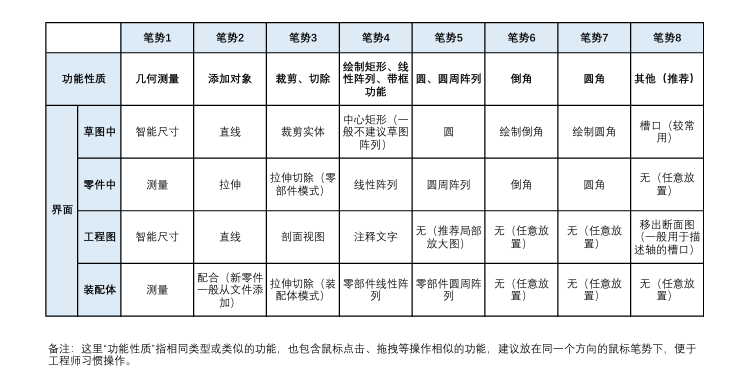
草图界面的阵列不像零件模型界面中设计树那样有明确的设计树,添加的草图阵列没有像设计树一样的对应“特征”,不便选中修改。
例如:下图中的零部件线性阵列,在零部件界面的设计树中有对应的特征。
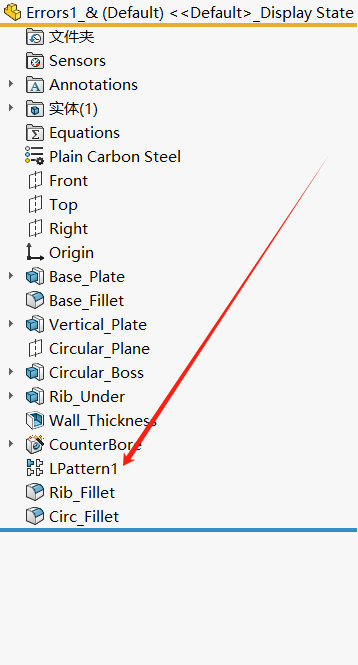
而草图绘制中并没有类似的功能,无法像上图那样明确描述阵列特征。
创建基体特征时,从原点出发的基体可以使后面的特征创建时可以更方便选择基准面进行镜像。如果存在边角矩形的需要,这里也可以设置为边角矩形。
工程图里很少直接使用圆命令,局部放大图一般需要绘制圆来放大描述区域。其方法操作类似,而局部放大图使用频率远高于直接使用圆。
不在鼠标笔势中安排视图切换的理由:具有切换视图功能的快捷键已经足够多。
3. 空格(唤出“方向”窗口)+选中对应面可以找到对应的视图;
4. 在方向窗口状态下,可以使用添加“新视图”保留某个视图。(一般是较大、需要特别强调特征或较复杂零件才需要的情况。)
根据上文提供的表格等,我们可以有计划的设置鼠标笔势。例如,“功能性质”为“几何测量”的功能,包含了在“零件”界面下的“测量”,“草图”界面下的“智能尺寸”、“装配体”界面下的“测量”和“工程图”界面下的“智能尺寸”,那么我们就可以进行如下设置:
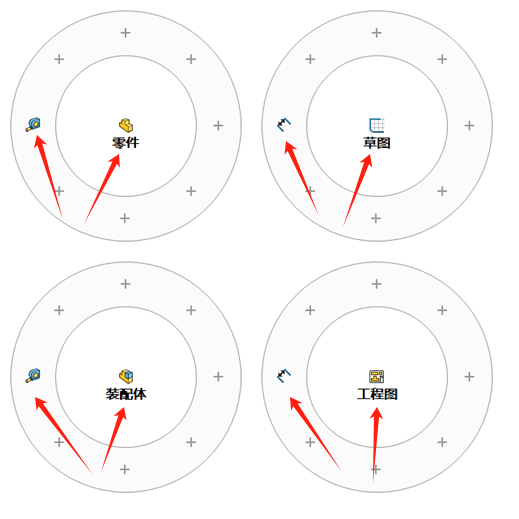
设置时应当注意对应的操作界面。其他的功能设置以此类推,直到完成鼠标笔势设置,并进行确认。
如果没有使用“确认”进行保存,自定义设置会返回上一次设置的状态。
鼠标笔势作为一个能够提高设计效率的功能,希望各位工程能够将其活用,提高设计效率,也希望本文关于鼠标笔势的自定义设置方案可以为各位工程师带来启发。
本文原创作者:武汉高顿SOLIDWORKS工程师陈振阳